Начало работы с редактором таблиц
Содержание
Введение
Html5 Spreadsheet Editor - веб-приложение, которое позволяет просматривать и редактировать электронные таблицы в веб-браузере. Оно поддерживает Excel, SpreadsheetML, CVS, OpenDocument и многие другие форматы, поддерживаемые Microsoft Excel. Поддерживаются все основные функции, включая редактирование ячеек, форматирование, редактирование формул, управление строками и столбцами и т. д.
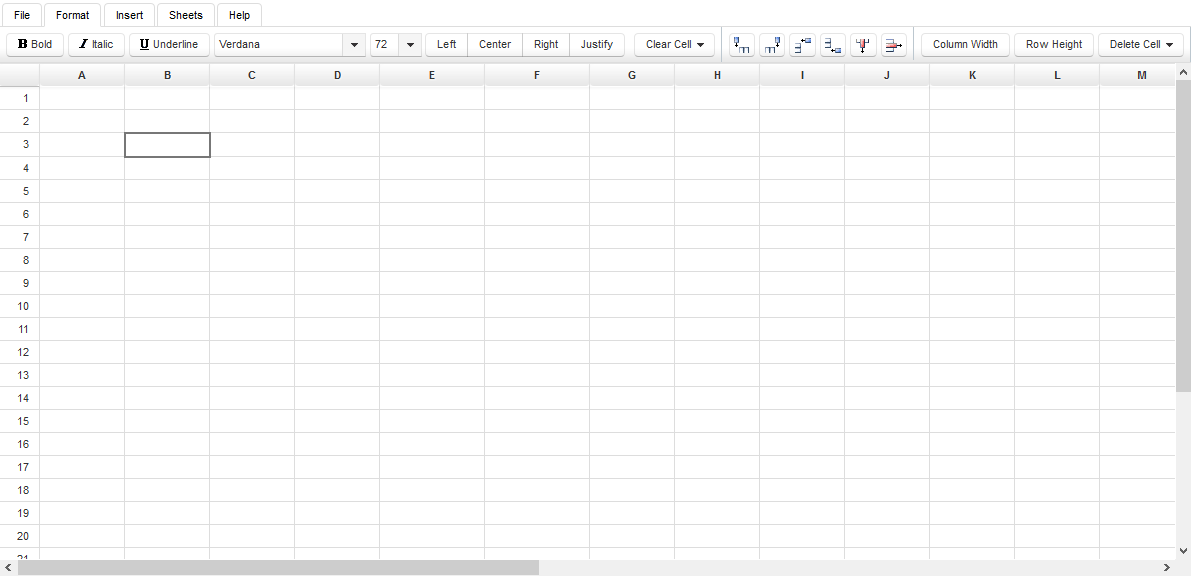
Редактор электронных таблиц HTML5 использует множество функций Aspose.Cells for Java и показывает, как их использовать для создания, изменения и отображения электронной таблицы в вашем приложении на Java.
Особенности
- Работа с файлами
- Поддерживаемые форматы
- Открыть локальные файлы
- Открыть из Dropbox
- Открыть по URL
- Создать новую электронную таблицу
- Экспорт в различные форматы
- Работа с листами
- Добавление и удаление листов
- Переименование листов
- Переключение между листами
- Работа с строками и столбцами
- Добавить строку
- Добавить столбец
- Удалить строку
- Удалить столбец
- Ширина столбца и высота строки
- Работа с ячейками
- Выбор ячейки
- Редактирование ячейки
- Редактирование формулы
- Выравнивание ячейки
- Очистить ячейку
- Добавить ячейку
- Удалить ячейку
- Работа с форматированием текста
- Жирный, курсив, подчеркнутый
- Стиль и размер шрифта
- Очистить форматирование
Системные требования
Требования к программному обеспечению
- Поддерживаемый Java-сервер приложений CDI
- Aspose.Cells for Java
- JavaServer Faces 2.0
- Primefaces 5.1
Требования к аппаратному обеспечению
Требования к аппаратному обеспечению могут варьироваться в зависимости от выбора сервера приложений Java, на котором мы планируем развернуть редактор электронных таблиц HTML5 и количества электронных таблиц, которые мы открываем одновременно. Ниже приведена оценка, которая поможет настроить среду в начальной стадии.
- 2 GHz CPU
- 2 GB RAM
- 500 МБ дискового пространства
Загрузка и установка
Редактор электронных таблиц HTML5 - это приложение Java EE и может быть развернуто на любом сервере приложений Java с поддержкой CDI. Он был протестирован с Glassfish.
Исходный код
Исходный код проекта доступен на Github. Мы также ведем зеркала Git на следующих сайтах:
Используйте одну из следующих команд для загрузки исходного кода через командную строку:
Github
git clone https://github.com/aspose-cells/Aspose.Cells-for-Java.gitBitbucket
git clone https://bitbucket.org/asposeshowcase/html5_spreadsheet_editor_by_aspose.cells_for_java.gitGoogle Code
git clone https://code.google.com/p/html5-spreadsheet-editor/SourceForge
git clone git://git.code.sf.net/p/html5-spreadsheet-editor/code html5-spreadsheet-editor-codeСборка с использованием Maven
Процесс сборки проекта управляется с помощью Maven. Таким образом, вы можете подготовить WAR-файл из командной строки без использования IDE. Используйте следующую команду для создания WAR-файла для развертывания. Документация соответствующего сервера приложений поможет вам развернуть сгенерированный WAR и его зависимости.
mvn clean installИспользование NetBeans
Очень легко управлять проектом с использованием NetBeans IDE. NetBeans - одна из популярных ИТС среди разработчиков на Java и спонсируется Oracle.
- Загрузите исходный код проекта.
- Откройте проект в среде NetBeans IDE.
- Нажмите кнопку Запустить на панели инструментов.
- Выберите сервер Glassfish в качестве сервера приложений.
Использование Eclipse
Среда разработки Eclipse IDE предоставляет официальную интеграцию для импорта проектов Maven, называемую M2Eclipse:
- Установите M2Eclipse в своей среде разработки Eclipse IDE. Процедура установки описана на их веб-сайте.
- Загрузите исходный код проекта.
- Откройте Диалог импорта в меню Файл.
- Выберите Maven Project из диалога импорта.
- Нажмите Далее.
- Нажмите Обзор, чтобы выбрать местоположение исходного кода.
- Выберите pom.xml из списка ниже.
- Нажмите Готово.
Среда разработки Eclipse IDE должна импортировать и загрузить проект.
Поддержка
Отчет об ошибке
Чтобы отправить отчет об ошибке, создайте новую проблему на странице проекта Github и примените метку bug.
Запрос на добавление функции
Мы высоко ценим ваш отзыв и предложения по функционалу. Чтобы запросить новую функцию или улучшение существующей, создайте новый вопрос на странице проекта Github и добавьте метку enhancement.
Вопросы и помощь
Вы можете задать любые вопросы, связанные с редактором таблиц HTML5, используя вопрос на Github. Просто создайте новый вопрос и добавьте метку question.
Форумы Aspose.Cells for Java
Форумы продукта Aspose предоставляют полную поддержку как для пробных, так и для платных клиентов. Эксперты работают 24/7, чтобы помочь и ответить на вопросы. Посетите форумы продукта здесь.
Блоги Aspose
Будьте на связи с нами и будьте в курсе последних новостей о наших продуктах и предложениях. Подпишитесь на наш блог здесь.
Внести вклад

Редактор таблиц HTML5 - это проект с открытым исходным кодом, который позволяет максимальные возможности для всех внести свой вклад в проект.
Исходный код
Исходный код проекта доступен на Github. Мы также ведем Git-зеркала на следующих сайтах:
Запросы на вытягивание (Pull Requests)
Для внесения изменений в исходный код проекта отправьте запрос на вытягивание через Github. Получите больше информации в статье Github о Создании запроса на вытягивание.
Лицензия
Лицензия MIT
Мы используем одну из наиболее либеральных лицензий с открытым исходным кодом для минимальной ответственности участников. Редактор таблиц HTML5 выпущен под лицензией MIT.
Лицензия Aspose
Продукт работает без лицензии Aspose, с ограничениями. Чтобы убрать ограничения, вы можете получить бесплатную временную лицензию или купить полную лицензию.
По умолчанию редактор будет пытаться загрузить файл Aspose.Total.Java.lic из каталога src/main/resources/com/aspose/spreadsheeteditor. Просто скопируйте файл лицензии в этот каталог. Поведение по умолчанию можно изменить, отредактировав класс AsposeLicense.